Proton Mail è noto non solo per le sue funzionalità di sicurezza e privacy, ma anche per la sua suite potente di strumenti che trasformano la casella di posta in un hub efficiente. Sia che si desideri modificare l’aspetto dell’app, configurare un dominio personalizzato, attivare il monitoraggio del dark web o utilizzare un’intelligenza artificiale per redigere email impeccabili, ci sono molte opzioni per ottimizzare il flusso di lavoro e aumentare la produttività. Di seguito sono presentati 10 suggerimenti per utilizzare Proton Mail in modo più efficace e organizzato.
personalizzazione dell’aspetto della casella di posta
Il tema di default blu scuro potrebbe non incontrare il favore di tutti gli utenti. Proton Mail pone a disposizione diverse opzioni di tematiche. È possibile anche cambiare i caratteri predefiniti e le dimensioni del testo. Ecco i passaggi per farlo:
- Accedere a Proton Mail sul web.
- Selezionare l’icona delle Impostazioni in alto a destra.
- Aprire Tutte le impostazioni.
- Selezionare Aspetto dal menu laterale.
- Scegliere un altro tema e modificare la dimensione dei caratteri dal menu di accessibilità.
Il tema Snow è consigliato per la sua estetica pulita e per l’uso dei caratteri di sistema, offrendo un’esperienza uniforme.
collegamento di un dominio personalizzato
Proton Mail consente di collegare fino a tre domini personalizzati oltre all’ID di default. Per configurare un dominio personale, seguire questi passaggi:
- Aprire Proton Mail su desktop.
- Accedere alle Impostazioni.
- Selezionare Nomi di dominio dal menu laterale.
- Cliccare su Aggiungi dominio.
- Inserire il nome del dominio email e seguire le istruzioni per la verifica e la configurazione.
impostazione del inoltro da gmail
Per non perdere messaggi importanti dopo la migrazione da Gmail, Proton Mail permette di inoltrare i messaggi ricevuti nella casella Proton. Seguire questi passi:
- Aprire le Impostazioni di Proton Mail.
- Selezionare Importa tramite Easy Switch.
- Cliccare su Imposta inoltro automatico da Gmail.
- Accedere con l’account Google e seguire le istruzioni a schermo.
importazione di email da altri servizi email
Con Proton, è possibile importare email, calendari e contatti da provider come Outlook o Yahoo. Ecco come fare:
- Navigare alle Impostazioni di Proton Mail.
- Selezionare Importa tramite Easy Switch e scegliere il provider da cui iniziare, ad esempio Outlook.
- Selezionare cosa si desidera importare (email, contatti, calendari) e cliccare su Inizia importazione.
- Accedere all’account Microsoft e concedere le necessarie autorizzazioni.
protezione della privacy con monitoraggio del dark web
Proton Mail disattiva il monitoraggio del dark web di default. Attivando questa opzione, il sistema monitora il dark web alla ricerca di informazioni personali compromesse.
- Aprire le Impostazioni di Proton Mail.
- Selezionare Sicurezza e privacy dal menu laterale.
- Attivare l’opzione Abilita Monitoraggio Dark Web.
attivazione e utilizzo di proton scribe
Proton Scribe è un assistente di scrittura privato che aiuta nella scrittura e revisione delle email. Ecco i passaggi per attivarlo:
- Apertura di Proton Mail sul web e clic su Impostazioni.
- Attivare il toggle dell’assistente di scrittura.
- Scegliere tra l’esecuzione sull’dispositivo o sui server di Proton.
creazione e gestione di cartelle e etichette
Per una corretta organizzazione delle email, creare cartelle e utilizzare etichette sono azioni fondamentali. I passaggi includono:
- Apertura di Proton Mail e clic sull’icona + accanto a Cartelle o Etichette.
- Dopo aver aggiunto le cartelle e le etichette, selezionare le email da organizzare e cliccare sulle rispettive icone.
abilitazione della risposta automatica
L’opzione di risposta automatica consente di inviare risposte automatiche quando non si è disponibili.
- Accesso a Proton Mail Settings.
- Selezionare la scheda Inoltro e risposta automatica.
- Attivare il toggle Risposta automatica.
invio di messaggi crittografati e impostazione della data di scadenza
Proton Mail offre la possibilità di inviare messaggi crittografati e definire una scadenza per la loro visualizzazione.
- Aprire Proton Mail e comporre un nuovo messaggio.
- Attaccare eventuali file, redigere un messaggio e cliccare sull’icona di blocco in basso.
- Inserire la password, digitare un suggerimento e impostare la crittografia.

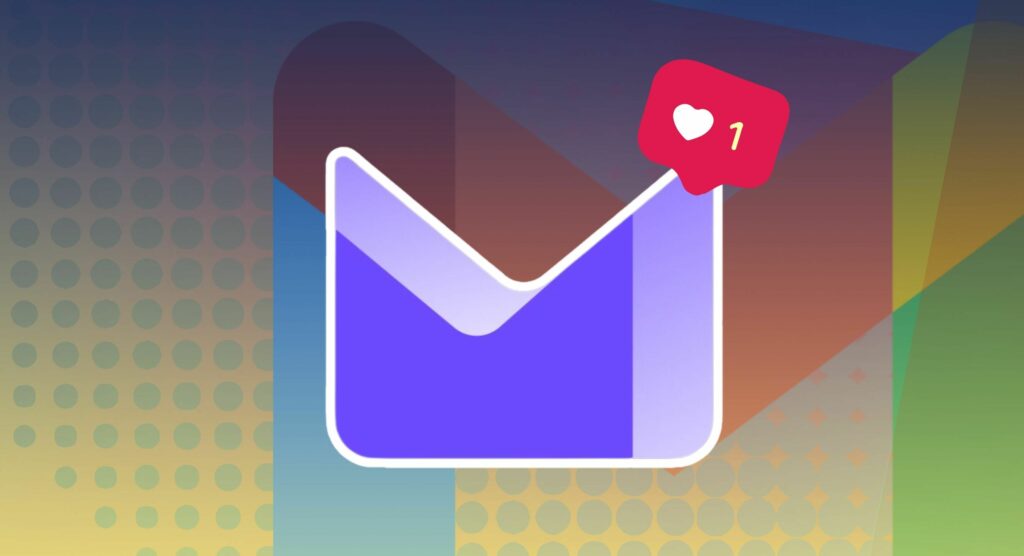
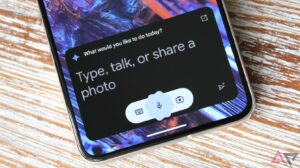


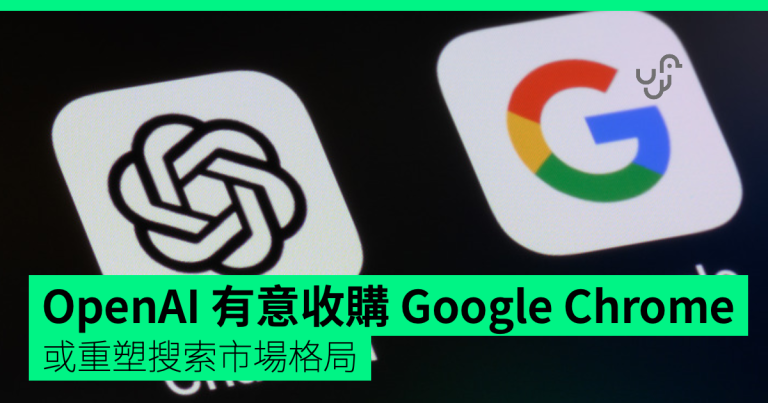



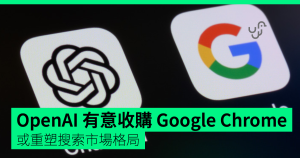


Lascia un commento